Selles õpetustunnis tahan tutvustada sulle põhiteksti ja transformatsioonivalikuid Adobe After Effects'is. Õpid, kuidas luua, kohandada ja animeerida teksti, et rikastada oma videoprojekte. Uurime erinevaid valikuid nagu laius, skaala ja ankurpunkt. Õpetuse lõpuks suudad luua muljetavaldava tekstiefekti.
Kõige olulisemad järeldused
- Tekstiredigeerimise mõistmine After Effects'is
- Transformatsioonivalikute nagu asukoht, skaala ja pööramise kasutamine
- Keyframe'ide rakendamine tekstiefektide animeerimiseks
Samm-sammuline juhend
Alustamiseks ava After Effects ja vali "File > New > New Project". Jätkake valikuga "Composition > New Composition". Nimeta kompositsioon näiteks "Näidistekstid" ja vali HDTV seaded 25 kaadrit sekundis ja pikkus 10 sekundit. Need seaded on hea lähtekoht sinu projektile.
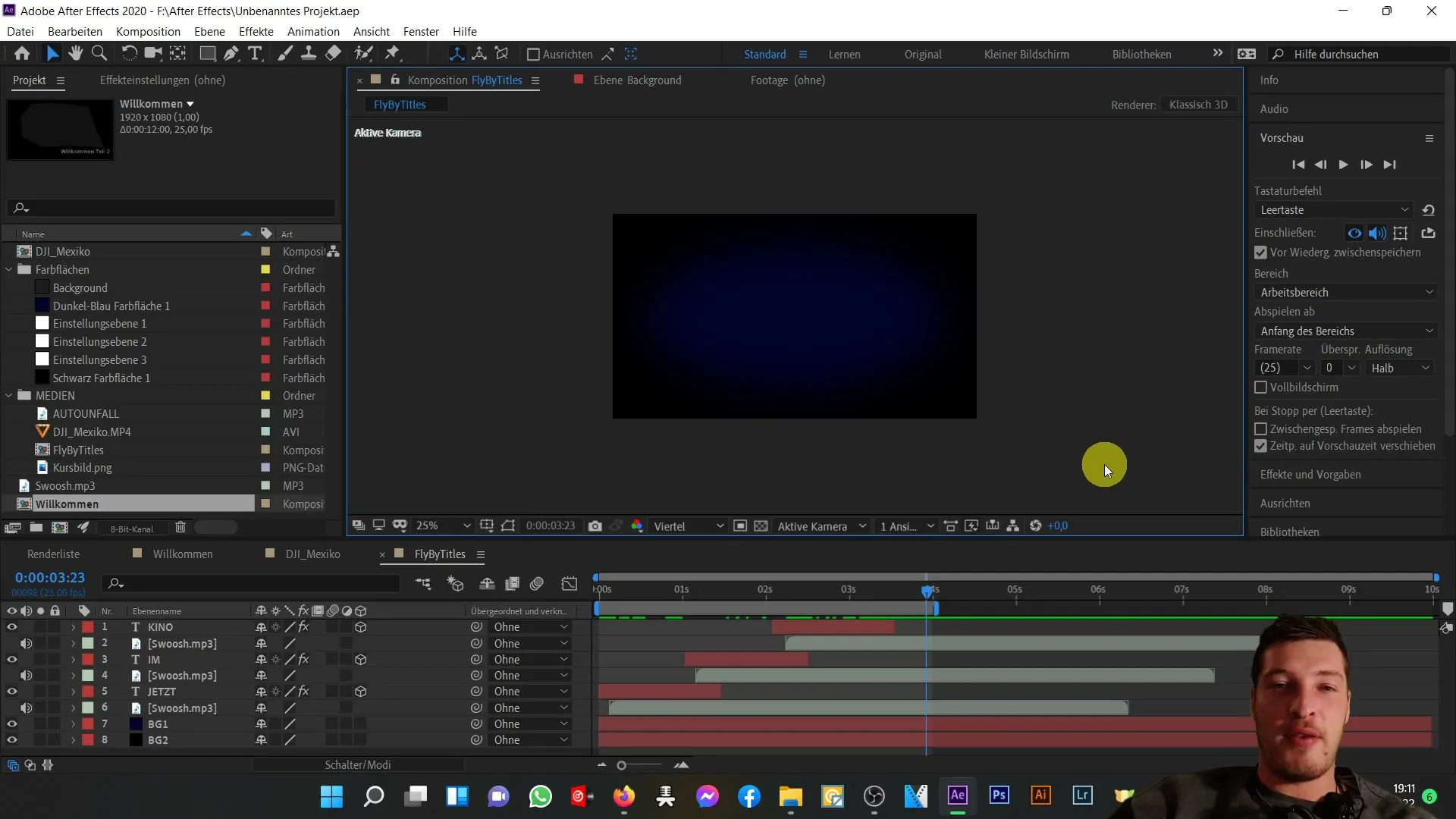
Nüüd, kui oleme loonud oma kompositsiooni, hakkame horisontaalse tekstitööriistaga tööle. Selle saavutamiseks vajutage klahvikombinatsiooni "Ctrl + T". Seejärel klõpsake kompositsioonialal ja kirjutage "Näidistekst". Teksti sisestust lõpetades vahetage valikutööriista, klõpsates vastaval nupul tööriistaribal.
Texti optimaalseks paigutamiseks saate seda lihtsalt lohistada sinna, kuhu soovite. Samuti võite kasutada joondamisfunktsiooni, et joondada tekst nii horisontaalselt kui ka vertikaalselt keskele. Veenduge, et lõigus valiksite valiku "keskjoondus", et teie tekst oleks korrektselt kõiges korrektne.
Nüüd, kui tekst on vormindatud, vaatame fondiseaded üle. Kasutan fondi "Arial", kuid võid muidugi valida mis tahes soovitud fondi. Kui määrate fondi suuruse, võid selle näiteks seada 255 pikslile. Veenduge, et teksti vahemik (tähtede vaheline kaugus) jääks 0-ni, et saada kompaktne tekst.
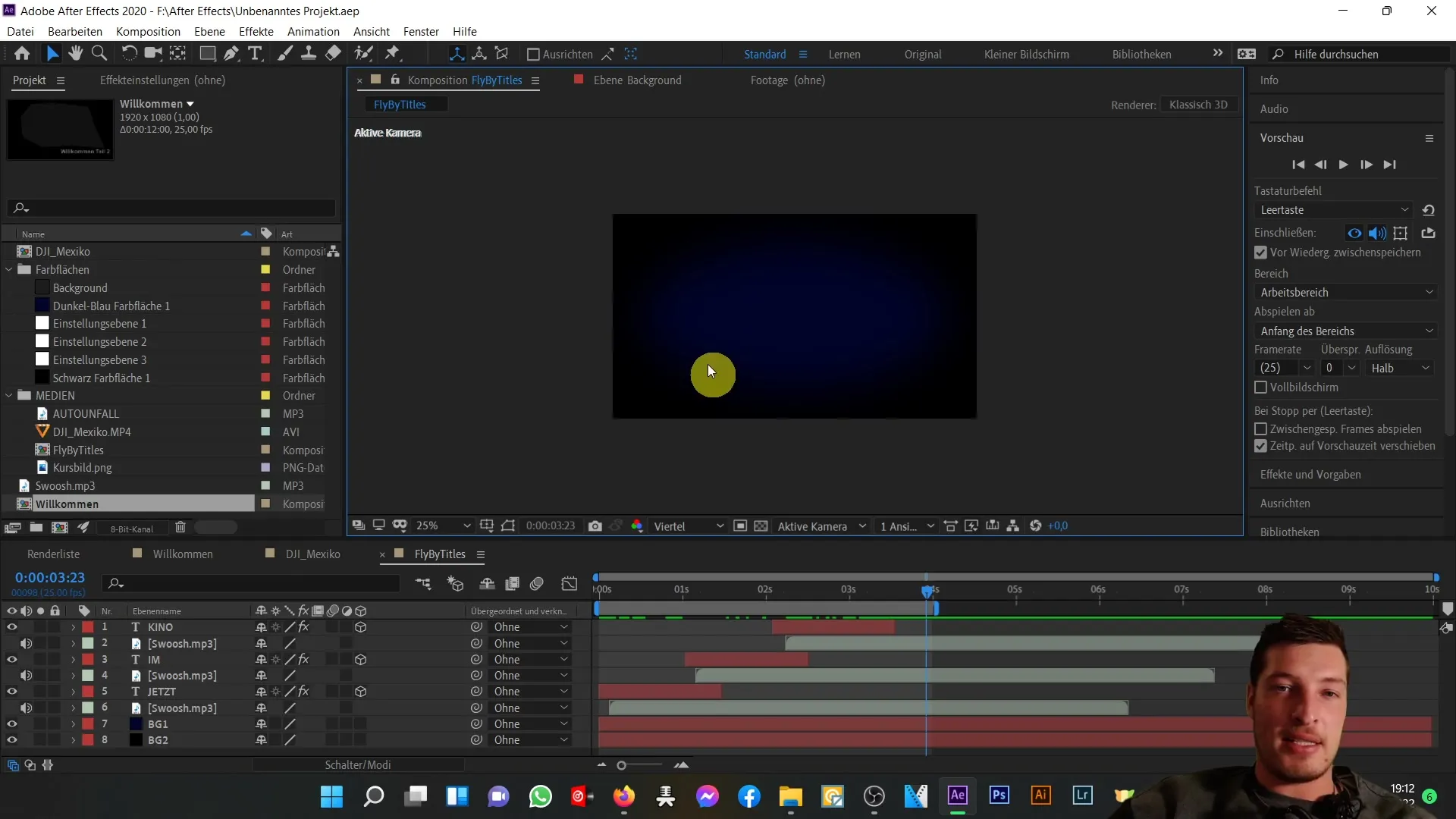
Vasakul küljel leiate näidistekstikihi. Klõpsake väikest noolt, et avada teksti- ja transformatsioonivalikud. Siin leiate erinevaid seadeid, nagu asukoht ja ankurpunkt. Alustame asukohast. Sul on kaks väärtust, X ja Y, mida saate kohandada teksti liigutamiseks koostamisaknas. X-väärtust muutes saate teksti horisontaalselt liigutada.
Muutes Y-väärtust, liigutate teksti vertikaalselt. Ankurpunkt on eriti oluline, kuna see määratleb teksti keskpunkti. Kui nihutate ankurpunkti ülespoole ja suurendate või vähendate teksti (suurendate või vähendate), mõjutab see selle tulemust selle punkti kaudu.
Ankurpunkti nihutamiseks klikkige lihtsalt soovitud kohta. Skaleerides skaleeritakse skaala suhtes selle ankurpunkti suhtes. Keskpunktist joondatud ankurpunkt tagab teksti sümmeetrilise laienemise või kokkusurumise. Saate skaleerimisprotsioone samuti juhtida. Kui vabastate proportsioonipiirangu, saate teksti X- või Y-suunaliselt sõltumatult skaleerida.
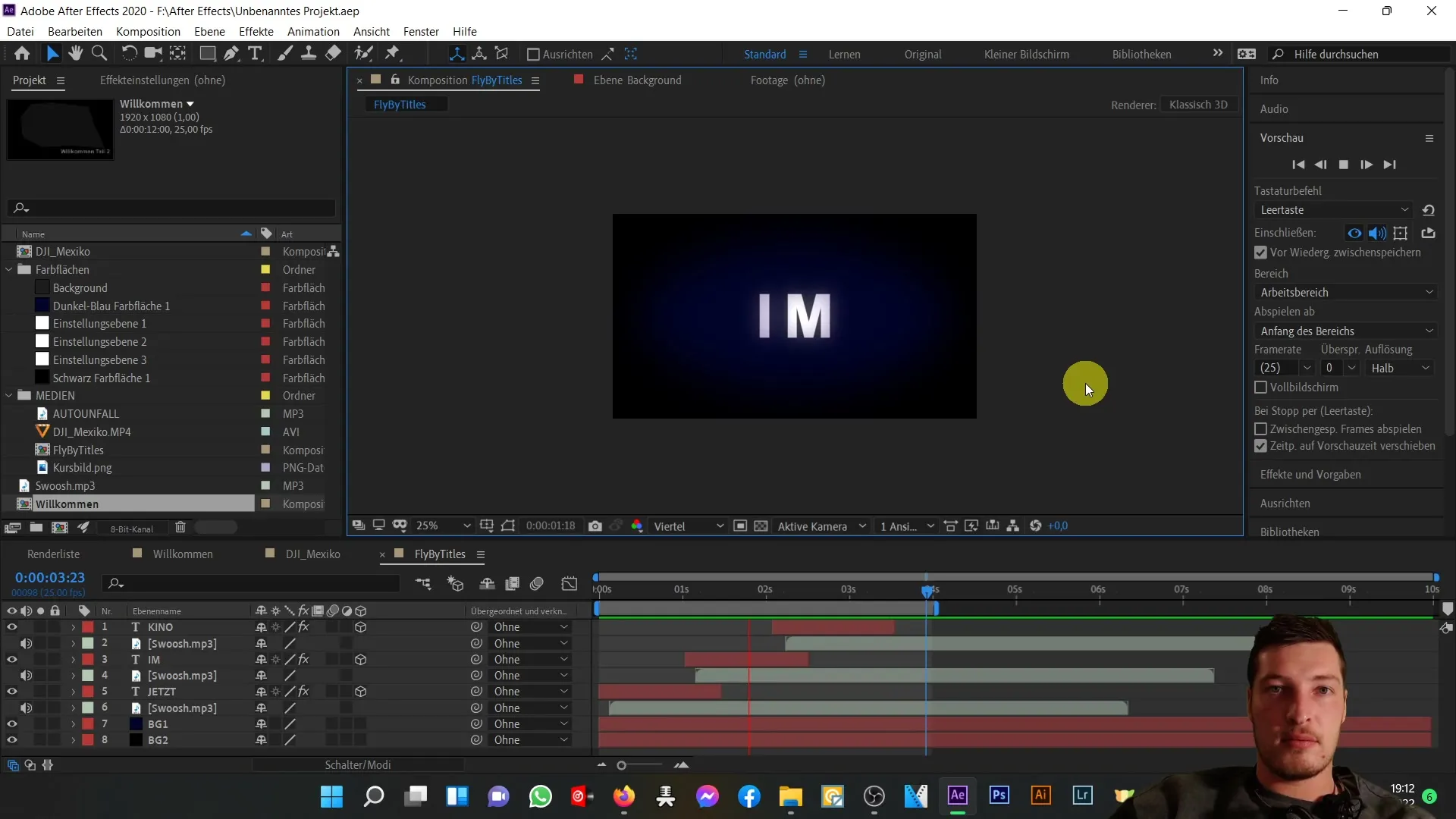
Eksperimenteerides pööramisfunktsiooniga saate teksti lihtsalt selle ankurpunkti ümber pöörata. Lisaks saate teksti läbipaistvust vähendada, mis võimaldab teil teksti nähtamatuks muuta, vähendades läbipaistvust 0% -le ja seejärel tagasi 100% -le. On oluline mõista ka neid võimalusi, kuna neid kasutatakse sageli tekstianimatsoonis.
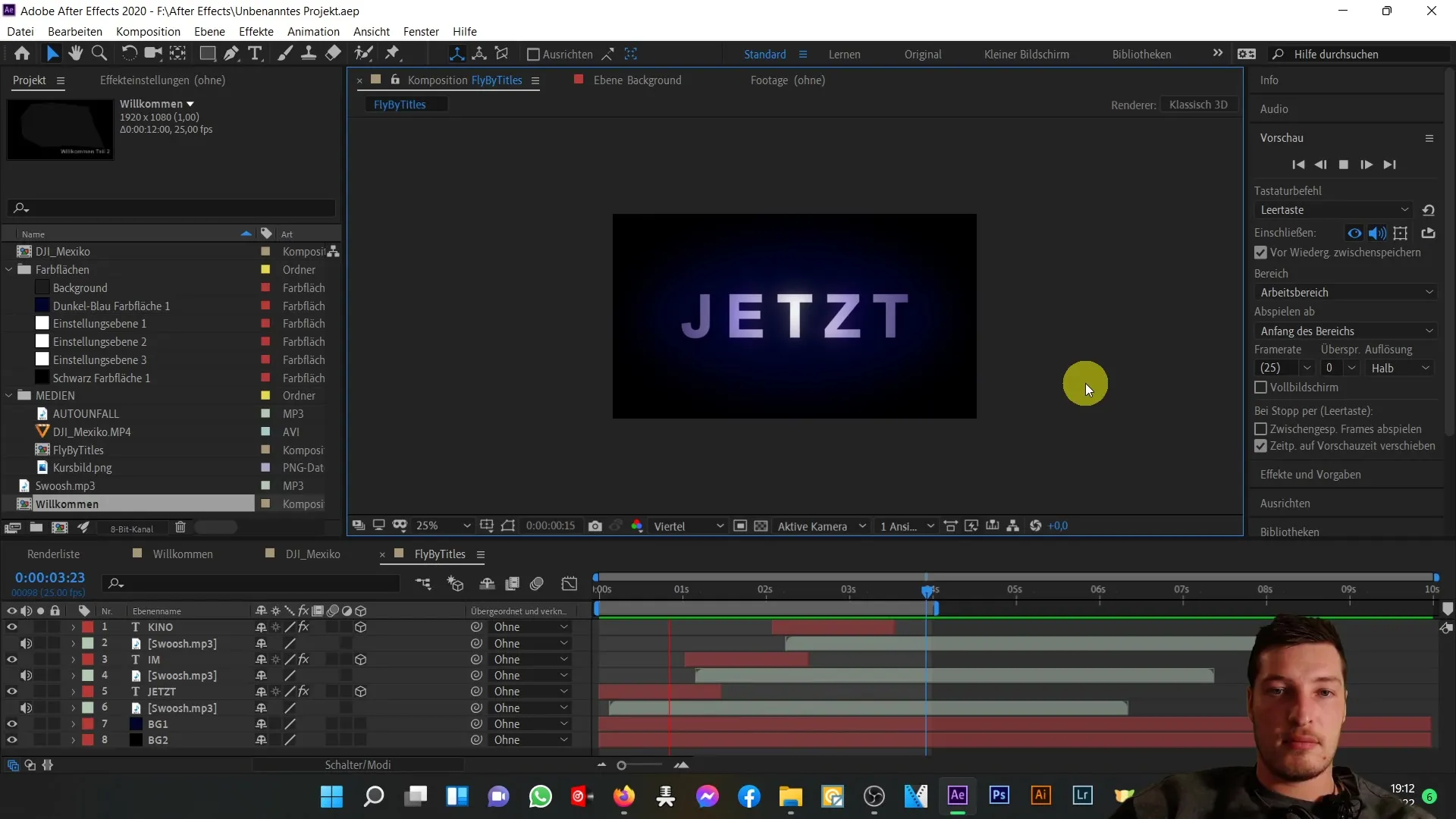
Nüüd, kui oled tuttav põhivalikutega, saame teksti animeerimisega alustada. Kasutame Keyframe'id, et saavutada huvitavaid liikumisefekte ja muuta tekst elavamaks.
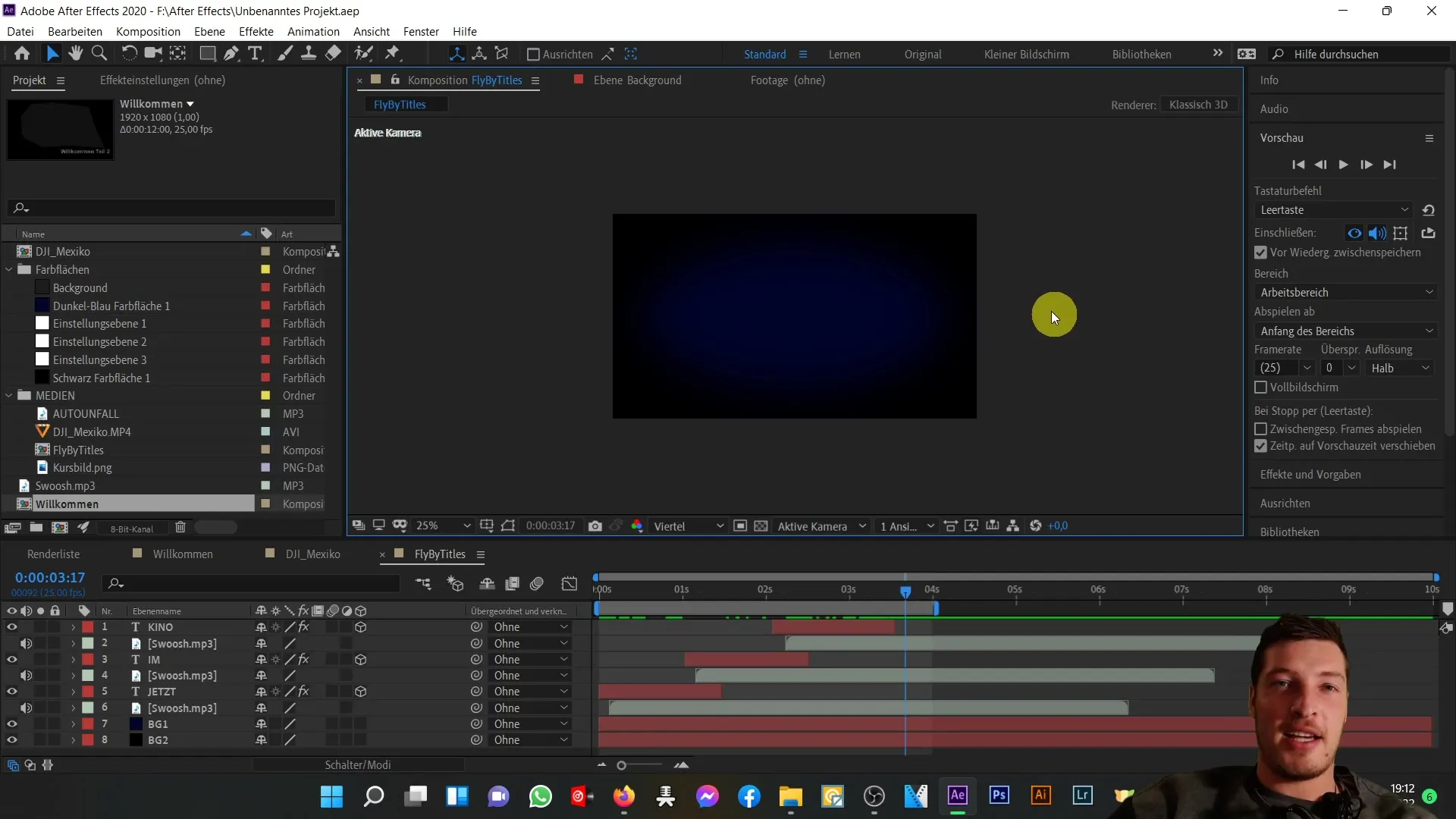
Kokkuvõte
Selles õpetustunnis tutvusid After Effects'is teksti loomise ja redigeerimise põhimõtetega. Nägid, kuidas saad tõhusalt kasutada transformatsioonivalikuid, et kujundada ja animeerida oma teksti visuaalselt. Eksperimenteeri erinevate tööriistadega, et arendada välja oma stiil ja tehnikad.
Sagedased küsimused
Kuidas luua uut teksti After Effects'is?Saate luua uue teksti, valides horisontaalse tekstitööriista ja klõpsates kompositsioonialas.
Kuidas muuta teksti laiusust?Saate muuta teksti laiust märgituleti rubriigis, suurendades või vähendades vastavat parameetrit.
Kuidas animeerida teksti Keyframe'idega?Texti animeerimiseks keyframe'idega, avage transformatsioonivalikud, valige soovitud omadus ja märkige Keyframe'id, et luua ajas muutusi.
Kas saan After Effects'is muuta fondi?Jah, saate muuta fonti, valides teksti ja valides märgituleti rubriigis uue fondi.
Kuidas kohandan teksti läbipaistvust?Läbipaistvust saab kohandada transformatsioonivalikutes, muutes läbipaistvuse väärtuse 100-lt madalamale.


